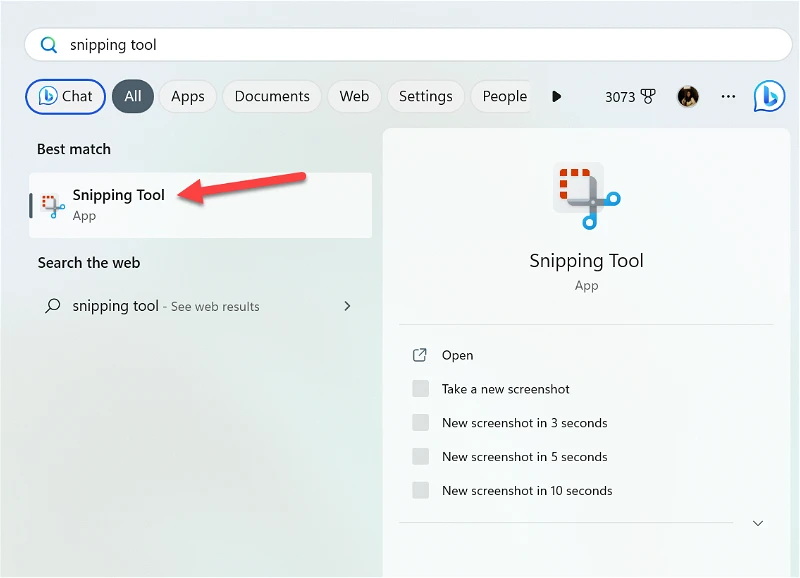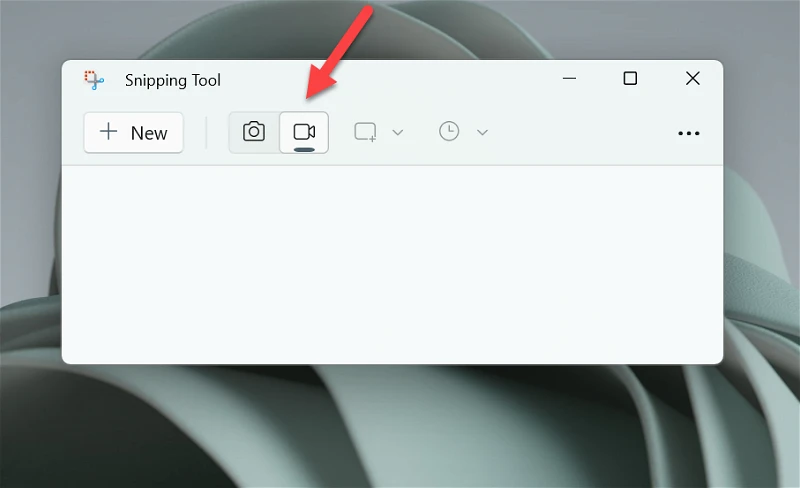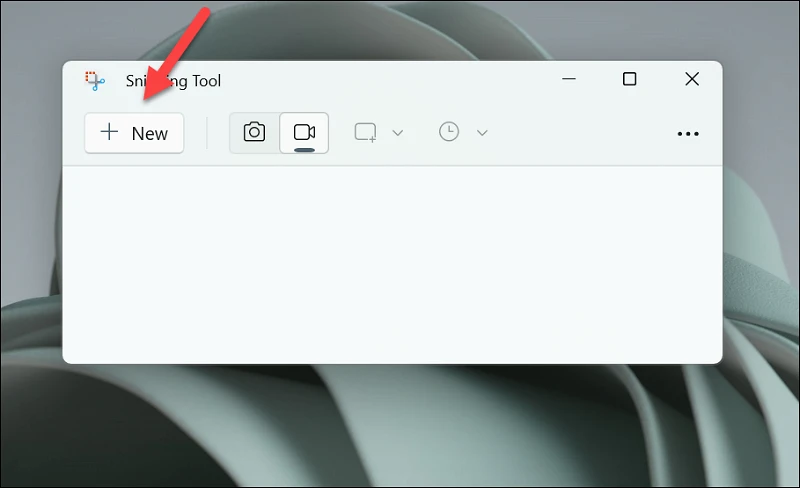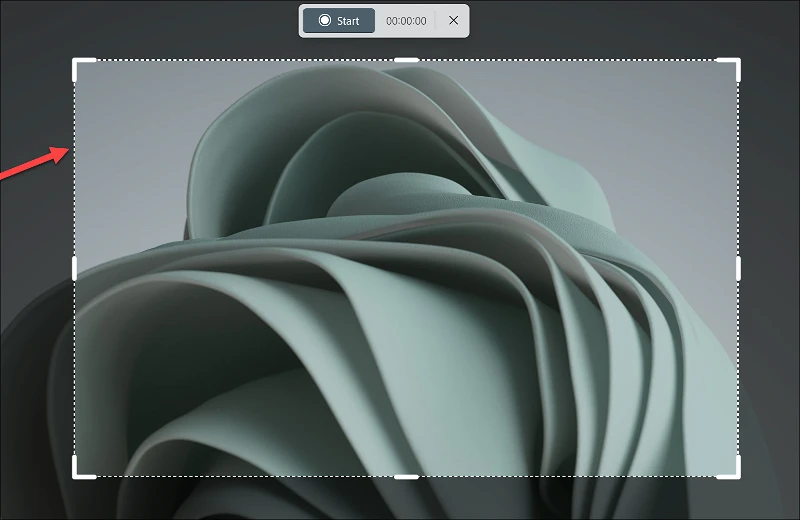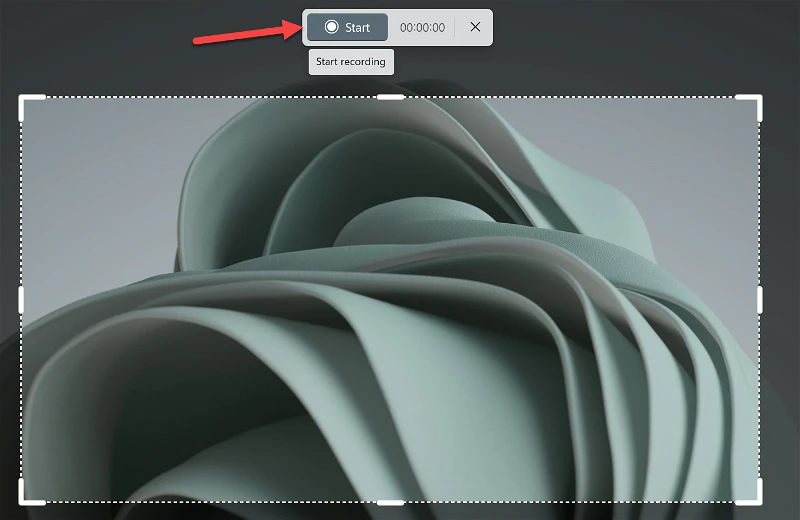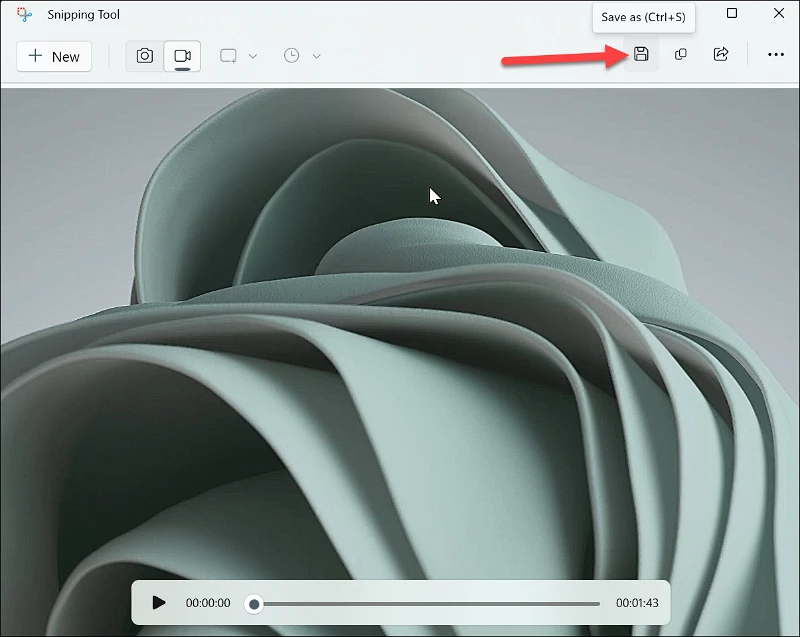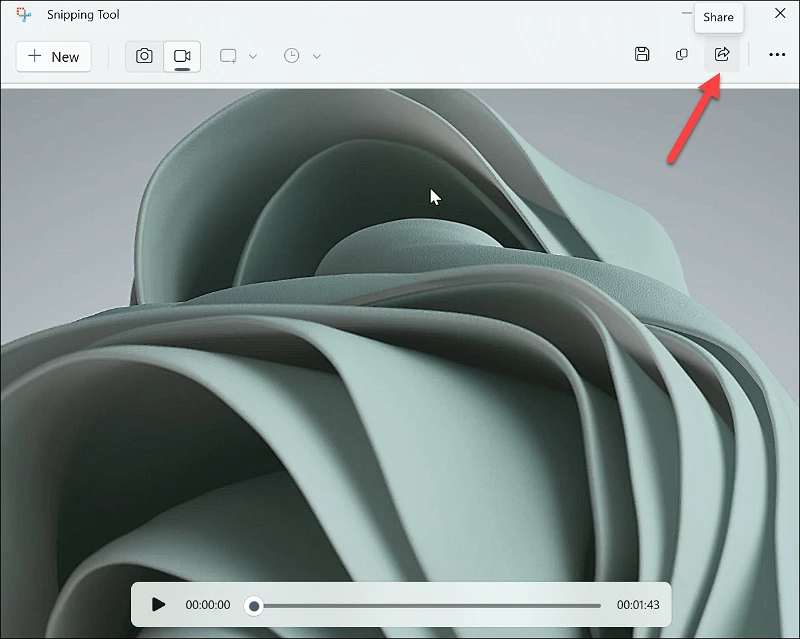تاسو کولی شئ په اسانۍ سره د خپل سکرین ټول یا برخه د Snipping Tool سره ثبت کړئ
په دې وروستیو کې، مایکروسافټ خپل سنیپینګ وسیلې ته ډیره مینه ورکوي او مینه یوازې راځي. دا په عملیاتي سیسټم کې د سپکولو وسیله لري Windows 11 اوس د سکرین ثبت کولو اختیار. نو، هر هغه دلایل چې تاسو یې د سکرین ثبتولو ته اړتیا لرئ، تاسو اړتیا نلرئ نور د دریمې ډلې اپلیکیشن لټون وکړئ.
په وینډوز 11 کې د Snipping Tool دلته د مرستې لپاره دی، او کارول یې خورا اسانه دي. را ځه چی ځو!
خپل سکرین د Snipping Tool سره ثبت کړئ
تاسو باید د وینډوز 11 وروستي نسخه ته تازه شوي یاست. تاسو کولی شئ د دې وروستي نسخې ته لاړ شئ امستنې> وینډوز اوسمهالاو کوم پاتې تازه معلومات نصب کړئ.
اوس، د ټاسک بار څخه د لټون اختیار ته لاړ شئ.
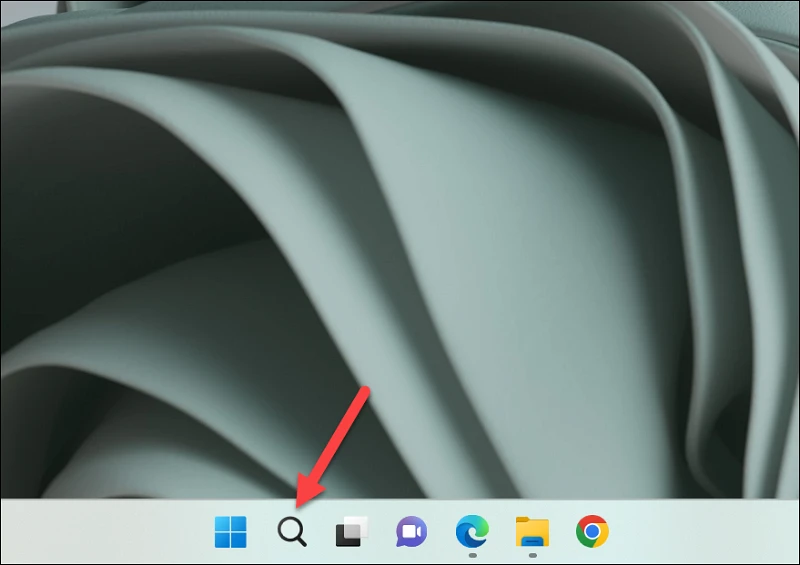
د لټون بار کې د "snipping tool" ټایپ کړئ او په لومړۍ پایله باندې کلیک وکړئ چې د وسیلې خلاصیدو لپاره ښکاري.
اوس، د Snipping Tool کړکۍ څخه د ثبت کولو اختیار (camcorder icon) ته لاړ شئ.
ملاحظه: که تاسو په سنیپینګ وسیلې کې د راجسټری اختیار نه ګورئ مګر ستاسو وینډوز تازه شوی ، د مایکروسافټ سټور کې د کتابتون ټب ته لاړشئ او د سنیپینګ وسیلې لپاره کوم پاتې تازه معلومات ډاونلوډ کړئ.
د سکرین ریکارډ پیل کولو لپاره، په نوي تڼۍ کلیک وکړئ.
د Snipping Tool به کار پیل کړي. د سکرین ساحه غوره کولو لپاره خپل پوائنټر وکاروئ چې تاسو یې غواړئ ثبت کړئ. که تاسو غواړئ ټول سکرین ثبت کړئ، د یو کونج څخه مخالف کونج ته د مستطیل په رسم کولو سره ټوله سکرین غوره کړئ. په ورته ډول ، مستطیل یوازې د هغه ساحې شاوخوا رسم کړئ چې تاسو یې ثبت کول غواړئ که تاسو نه غواړئ ټوله سکرین ثبت کړئ. تاسو کولی شئ انتخاب د کونجونو دننه او بهر په کشولو سره تنظیم کړئ ، یا د انتخاب بشپړ نوې برخه غوره کړئ پرده. مګر تاسو نشئ کولی دا انتخاب بدل کړئ کله چې ثبت پیل شي.
بیا، د سنیپینګ وسیلې بار څخه د سټارټ تڼۍ کلیک وکړئ چې د ثبت پیل کولو لپاره په سکرین کې ځړول کیږي.
تاسو کولی شئ په هر وخت کې د وسیلې پټې څخه د وقفې تڼۍ په کلیک کولو سره ثبت کول ودروئ او وروسته یې بیا پیل کړئ. د ثبت کولو ړنګولو لپاره د ړنګولو تڼۍ کلیک وکړئ. یوځل چې تاسو ثبت کول بشپړ کړئ ، د سټاپ تڼۍ کلیک وکړئ.
د ثبت کولو بندولو وروسته، دا به د Snipping Tool کړکۍ کې خلاص شي. تاسو کولی شئ مستقیم د جوړ شوي اختیارونو په کارولو سره ویډیو پلی کړئ ، خوندي کړئ یا شریک کړئ.
د ثبت خوندي کولو لپاره، کلیک وکړئ "خوندي کولد سکرین په پورتنۍ ښیې کونج کې. ثبت کول به د ډیفالټ لخوا د ویډیو فولډر کې خوندي شي مګر تاسو کولی شئ دا بل چیرې خوندي کړئ.
د آؤټ لک ، مایکروسافټ ټیمونو ، میل ، یا نږدې شریکولو په کارولو سره د ثبت شریکولو لپاره د شریکولو تڼۍ کلیک وکړئ.
د سنیپینګ وسیله ستاسو د سکرین ثبت کول خورا په زړه پوري اسانه کوي. مګر د دې لیکلو په وخت کې، دا لاهم خورا نوی دی. او ځینې وختونه، تاسو به د غلطیو سره مخ شئ. په هرصورت، دا ژمن ښکاري او د اړتیاوو لپاره د بلې وسیلې موندلو ستونزه حل کوي د سکرین ثبت کول ستاسو خپل.